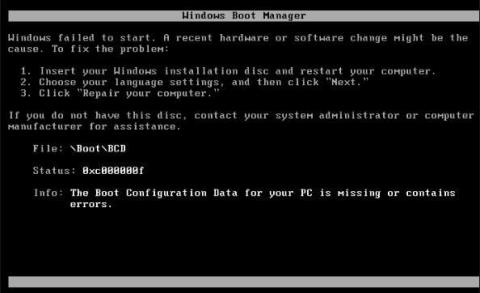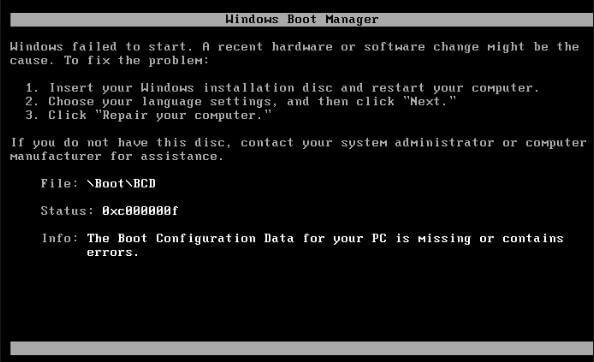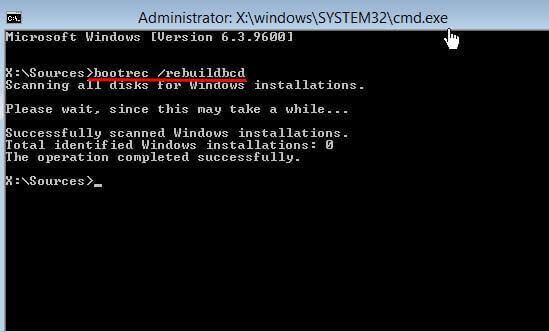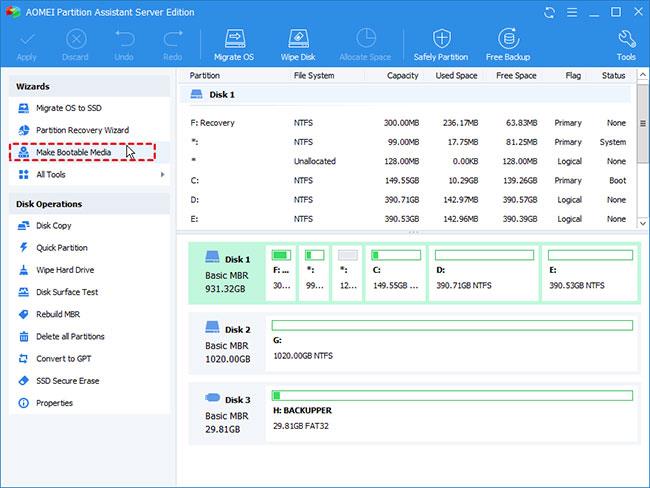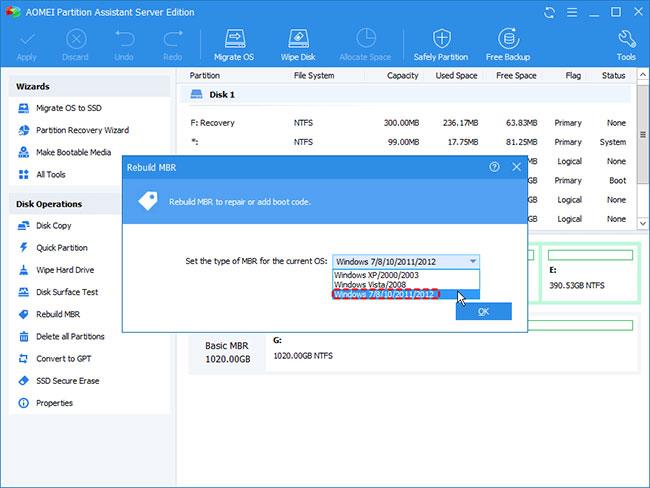A BCD rendszerindítási hiba valójában gyakori hiba a Windows Server 2012 rendszeren, és a Windows Server 2008 (R2) rendszerben is előfordul. A szerver operációs rendszerek kivételével Dell, HP, Lenovo laptopokon vagy Gateway BCD rendszerindítási hibákat is láthat. A mai cikkben a Quantrimang.com segítségével megtudjuk, hogyan javítható ki a BCD rendszerindítási hiba Windows Server 2012 rendszeren.
Miért jelennek meg BCD-hibák a Windows Server 2012 rendszerben?
Általában ez a hiba előfordulhat az első újraindításkor, amelyet a rendszerpartíció kiterjesztése vált ki. A nem megfelelő műveletek károsíthatják a Boot\BCD fájlt.
Ezenkívül a hiba néhány alkalmazás vagy program hozzáadása után jelentkezik. A rendszerindítási konfigurációs adatok harmadik felekkel való integrációra vannak beállítva, így bárki telepíthet olyan eszközöket, mint a diagnosztikai vagy helyreállítási lehetőségek. Ezért a BCD tárolót harmadik féltől származó rosszindulatú programok károsíthatják.
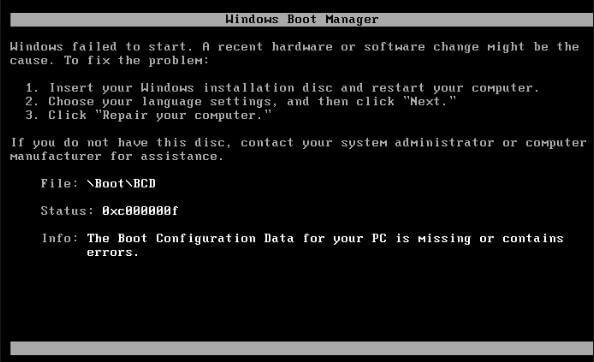
A BCD rendszerindítási hiba valójában egy gyakori hiba a Windows Server 2012 rendszeren
Ezenkívül BCD rendszerindítási hibával találkozhat, ha sérült MBR- vagy BCD-tárolót tartalmazó USB-ről indít. Emellett a szerver telepítési hibái is problémákat okoznak.
A Windows Server 2012 rendszerben ezek a hibák a PXE rendszerindítás vagy az SCCM során is előfordulhatnak: „Helyreállítás. A számítógépet javítani kell”, „A Windows rendszerindítási konfigurációs adatfájlja nem tartalmaz érvényes operációs rendszer bejegyzést”, „Hiba történt a rendszerindítási konfigurációs adatok beolvasása közben” és „Többszöri próbálkozás után a számítógép operációs rendszere meghibásodott. elindulni, ezért javítani kell . "
Mi a teendő a BCD indítási hibájának kijavításához Windows Server 2012 és Server 2008 rendszerben? Térjünk át a következő szakaszra.
A BCD rendszerindítási hiba javítása a Windows Server 2012 rendszerben
Az állapottól függően különböző megoldásokra van szükség. Ha rendelkezik Windows telepítő- vagy javítólemezzel, tekintse meg az első szakasz lépéseit. Ha nem, lépjen tovább a következő részre.
Javítsa ki a BCD-hibát a Windows telepítőlemezével
Helyezze be a Windows telepítőlemezét a számítógépbe, és indítsa el. Kövesse ezeket a lépéseket a BCD újraépítéséhez a kiszolgálóhoz.
1. A beállítások felületén válassza ki a nyelvet, az időt és a billentyűzetbevitelt, majd kattintson a Tovább gombra.
2. Kattintson a Számítógép javítása elemre a bal alsó sarokban.
3. A CMD elindításához lépjen a Hibaelhárítás > Parancssor menüpontra . Ezután írja be a bootrec /rebuildbcd parancsot , és nyomja meg az Enter billentyűt. Várja meg, amíg a folyamat befejeződik.
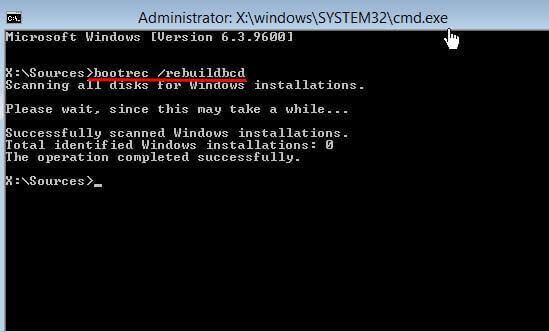
Írja be a bootrec /rebuildbcd parancsot, és nyomja meg az Enter billentyűt
4. Zárja be a Parancssort , és térjen vissza a Válasszon opciót felületre . Kattintson a Folytatás gombra. A rendszer kérni fogja, hogy nyomja meg bármelyik gombot az indításhoz. Nyomja meg bármelyik gombot a szerver újraindításához. A BCD fájl újraépül, és a szerver megfelelően indulhat.
Tanács:
Ha ez nem működik, először írja be a következő parancsokat, majd építse újra a BCD-fájlt.
bootrec /fixmbr
bootrec fixboot
bootrec /scanos
A BCD hibák kijavítása meglehetősen egyszerű egy Windows telepítőlemez segítségével. Ha azonban nem rendelkezik telepítőlemezzel, de rendszeresen készített rendszer- vagy lemezmentéseket a Windows Server 2012 rendszerhez, visszaállíthatja a kiszolgálót arra az állapotra, amikor minden működött. Ebben az esetben csak indítható adathordozót kell létrehoznia a Server 2012 elindításához.
Javítsa ki a BCD hibákat a sérült MBR javításával
Ha a BCD hibát egy sérült vagy problémás MBR okozza, meg kell javítania a Windows Server 2012 MBR-t. Az AOMEI Partition Assistant Server egy átfogó meghajtópartíciókezelő, amely segít a Server 2012, 2019, 2016, 2012 MBR újraépítésében. valamint a Server 2008. CUI-t és GUI-t is biztosít kezdő számítógépes és informatikai szakemberek számára. Az AOMEI Partition Assistant Server támogatja a Windows Server összes verzióját. Tanuljuk meg, hogyan javíthatjuk ki a hibákat ezzel a szoftverrel.
Készít:
- Teljesen működőképes számítógép: Mivel a Server 2012 nem indítható el, fel kell készítenie egy teljesen működőképes Windows PC-t az AOMEI Partition Assistant Server telepítéséhez.
- USB vagy CD/DVD: Az AOMEI Partition Assistant telepítése után az adott számítógépen létre kell hoznia egy rendszerindító adathordozót a Server 2012 elindításához.
1. USB-csatlakozás egy „egészséges” számítógéphez. Telepítse és indítsa el az AOMEI Partition Assistant Server kiszolgálót azon a számítógépen. A fő felületen kattintson a bal oldalon található Bootable Media létrehozása elemre , és kövesse a lépéseket a létrehozás befejezéséhez. Lehetőség van CD-re/DVD-re írásra és ISO-fájlok exportálására is. A létrehozás előtt hozzáadhat bizonyos illesztőprogramokat a Server 2012-hez.
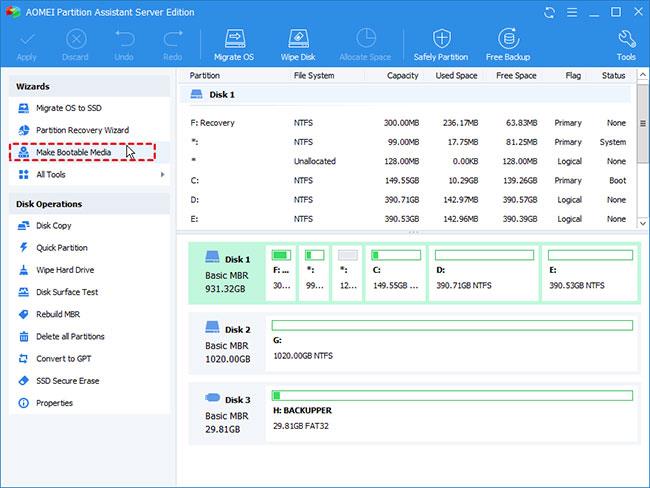
Kattintson a bal oldalon található Indító adathordozó létrehozása elemre
2. Helyezze be a rendszerindító adathordozót a Server 2012-be, és indítsa el a gépet. Ha visszakerül a helyi meghajtóra, akkor a BIOS-ban módosítani kell a rendszerindítási prioritást rendszerindító adathordozóra.
3. Bejelentkezés után az AOMEI Partition Assistant Server automatikusan elindul. Kattintson a jobb gombbal a javítani kívánt meghajtóra (ebben az esetben általában a rendszermeghajtóra), és válassza az MBR újraépítése lehetőséget .
4. Az előugró ablakban válassza ki a Windows Server 2012 MBR típusát, azaz a Windows 7/8/10/2011/2012 opciót , majd kattintson az OK gombra.
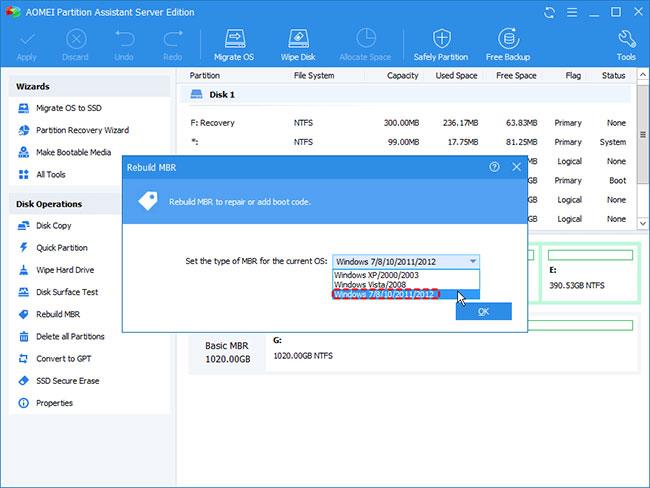
Válassza a Windows 7/8/10/2011/2012 lehetőséget
5. Kattintson az Alkalmaz > Folytatás gombra a függőben lévő műveletek végrehajtásához. Ezután indítsa újra a szervert a javításhoz.
Tanács:
- A Windows Server 2012 sikeres indítása után futtathatja a CHKDSK-t , hogy megnézze, van-e más hiba.
- A BCD rendszerindítási hibájának kijavításához Windows Server 2008 rendszerben a 4. lépésben ki kell választania a Windows Vista/2008 lehetőséget.
Többet látni: